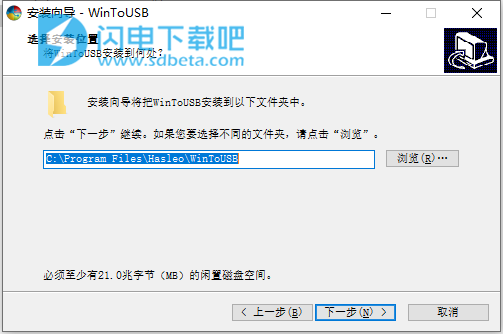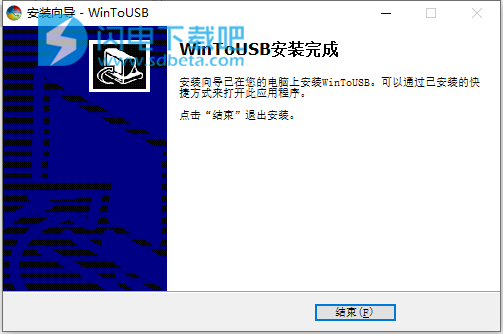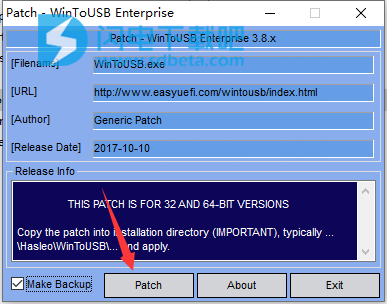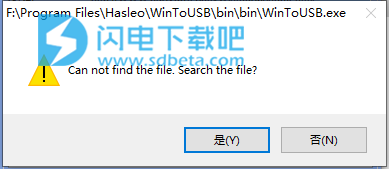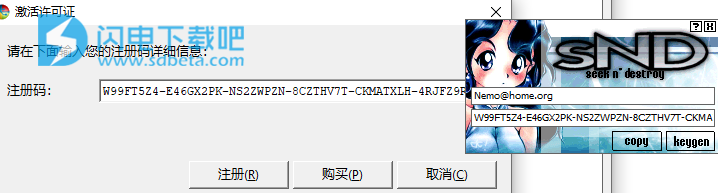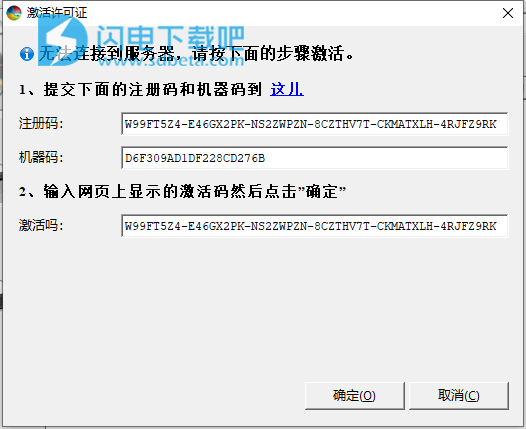WinToUSB破解版是一款简单好用的工具,使用可轻松将Windows/WinPE安装到USB移动硬盘或者U盘!它允许您使用ISO映像或CD / DVD驱动器作为安装源,在USB硬盘驱动器或USB闪存驱动器上安装和运行Windows操作系统。从2.0版开始,您可以将当前Windows操作系统安装(Windows 7或更高版本)克隆为USB驱动器作为Windows To Go工作区。 WinToUSB还支持创建可启动的WinPE USB驱动器,它可以帮助您将WinPE的内容传输到USB驱动器并使驱动器可启动。界面简单直观,并拥有详细的分步说明。本次小编带来最新破解版,含破解补丁和注册机,亲测可完美破解激活软件!
1、在本站下载并解压,如图所示,得到WinToUSB_Free.exe安装程序、Patch - WinToUSB Enterprise 3.8.x.exe破解补丁和keygen.exe注册机
6、支持创建基于VHD的/基于VHDX的Windows To Go工作区。
软件功能
1、Windows To Go Creator
此功能允许您在外部硬盘驱动器或USB闪存驱动器上安装和运行全功能Windows,这意味着您可以将此便携式Windows USB驱动器随身携带到任何计算机上并在任何计算机上使用。
易于使用的向导界面,提供创建Windows To Go USB驱动器的分步说明。
创建Windows直接从ISO,WIM,ESD,SWM,VHD,VHDX图像文件或CD / DVD驱动器。
将现有Windows安装(Windows 10,8.1,8,7,2016,2012,2010,2008 R2)作为便携式Windows克隆到USB驱动器。
使用非Windows企业版Windows 10,8.1,8,7,2016,2012,2010,2008 R2创建Windows To Go工作区。
热克隆Windows无需重新启动克隆源计算机。
创建Windows以进行非认证Windows To Go驱动器。
支持创建基于VHD / VHDX的Windows To Go工作区。
2、Windows安装USB Creator
WinToUSB发布了一个名为“Windows Installation USB Creator”的功能,它允许您通过几个简单的步骤从Windows 10/8/7 / vista / 2016/2012/2008安装ISO映像文件创建Windows安装USB驱动器,具有此功能您可以使用相同的USB驱动器创建Windows可启动USB驱动器,以在传统BIOS和UEFI计算机上安装Windows。
3、Windows PE可启动USB Creator
WinToUSB还支持创建可启动的Windows PE USB驱动器,它可以帮助您将Windows PE映像的内容传输到USB驱动器并使USB驱动器可启动。
企业版特色
1、直接从ISO / WIM / ESD / SWM / VHD文件或CD / DVD驱动器创建Windows到工作区
2、将现有Windows操作系统克隆为USB驱动器作为Windows To Go工作区
3、热重击Windows无需重新启动克隆源计算机
4、克隆Windows To Go USB驱动器到另一个USB驱动器
5、为Windows 10/8/7创建Windows安装USB
6、在非认证的Windows To Go USB驱动器上创建Windows To Go工作区
7、创建基于VHDX的Windows To Go工作区
8、使用Windows 10创建Windows 10 2010年10月更新(1809)
9、支持Windows 10 / 8.1 / 8/7企业版
10、支持Windows 2016/2012/2010/2008 R2的Server Edition
11、其他高级功能
12、克隆速度快
使用教程
如何从ISO / WIM / ESD / SWM / VHD / VHDX文件将Windows安装到USB驱动器?
步骤1.使用已安装的WinToUSB副本将目标外部硬盘驱动器或闪存驱动器连接到计算机。
步骤2.如果您使用外部硬盘驱动器创建Windows To Go,请使用以下准则准备分区。如果您使用USB闪存驱动器创建Windows To Go,则无需执行此步骤,WinToUSB将帮助您在setp 6中格式化USB闪存驱动器。
引导基于BIOS和基于UEFI的计算机(推荐):请将USB驱动器转换为MBR分区方案并创建系统和引导分区。系统分区必须是FAT32格式,启动分区必须是NTFS格式。
引导基于BIOS的计算机:请将USB驱动器转换为MBR分区方案并创建系统和引导分区。系统分区可以是FAT32或NTFS格式,启动分区必须是NTFS格式。系统分区和引导分区可以是同一个分区。
引导基于UEFI的计算机:请将USB驱动器转换为GPT分区方案,并创建EFI系统分区(ESP)和引导分区。EFI系统分区必须是FAT32格式,启动分区必须是NTFS格式。
提示:
无论是系统和引导分区必须是主分区,我们建议您使用Windows自带的磁盘管理(diskmgmt.msc)进行分区和格式化的磁盘。如果您使用第三方分区工具格式化分区,Windows可能无法正常启动。
目标启动分区必须是NTFS分区且至少为14 GB。请注意,实际所需的分区大小与要安装的Windows操作系统有关。
目标系统分区必须是NTFS / FAT32分区。如果目标系统分区是FAT32分区,则它必须大于或等于40 MB且小于或等于32 GB。(建议的大小为500 MB。)
如果您格式化了错误的USB驱动器,则可以使用我们的免费数据恢复软件 Hasleo Data Recovery来恢复丢失的文件。
步骤3.运行WinToUSB。
步骤4.单击ISO图标按钮,然后单击浏览图标按钮,从打开的对话框中选择Windows安装ISO / WIM / ESD / SWM或VHD / VHDX文件。
步骤5. WinToUSB扫描并列出可安装的操作系统。如果您看到要安装的Windows版本,请选择它,然后单击“下一步”。
步骤6.在下拉列表中选择目标磁盘。如果WinToUSB无法正确识别您的USB驱动器,则需要单击刷新图标程序按钮以识别USB驱动器。如果您使用USB闪存驱动器创建Windows To Go,则会出现一个弹出窗口,询问您是否要将其格式化以继续。选择要使用的分区方案,然后单击“是”进行格式化。
步骤7.从分区列表中选择系统分区和引导分区,所选分区将标记为红色。
步骤8.单击“下一步”。单击“下一步”后,WinToUSB开始安装Windows。
步骤9.安装需要一些时间。安装后重新启动计算机并更改BIOS以从USB驱动器启动。
步骤10. Windows安装启动,您必须完成所有安装步骤。如果Windows安装程序重新启动计算机,则必须从USB驱动器启动。
按照这些简单的步骤,您可以轻松地使用WinToUSB创建Windows可启动USB驱动器。
日志:
版本6.0(3/24/2021)
–添加了对使用BitLocker加密Windows To Go驱动器的支持
–改进了检查文件系统错误的算法
–改进了格式化USB驱动器的算法
–修复其他小错误
 WinToUSB 8.0 中文
WinToUSB 8.0 中文
 WinToUSB 8.0 中文
WinToUSB 8.0 中文